Mengotomatiskan laporan di Google Data Studio Berdasarkan Data dari Google BigQuery
Diterbitkan: 2022-04-12Dalam artikel ini, kami menjelaskan cara menyiapkan pembaruan otomatis untuk laporan di Google BigQuery dan memvisualisasikannya menggunakan Google Data Studio.
Dengan OWOX BI, Anda dapat mengotomatiskan pengumpulan data dan laporan pemasaran apa pun. Pesan demo gratis dan kami akan menunjukkan cara kerjanya.
Daftar Isi
- Tentang bekerja dengan Google Data Studio
- Langkah 1. Kumpulkan data dari Google BigQuery
- Langkah 2. Siapkan tabel di Google BigQuery dengan data untuk laporan
- Langkah 3. Buat Skrip Aplikasi untuk memperbarui tabel secara otomatis
- Langkah 4. Buat laporan di Google Data Studio
- Tautan Berguna
Cari tahu nilai sebenarnya dari kampanye
Impor data biaya secara otomatis ke Google Analytics dari semua layanan periklanan Anda. Bandingkan biaya kampanye, BPK, dan ROAS dalam satu laporan.
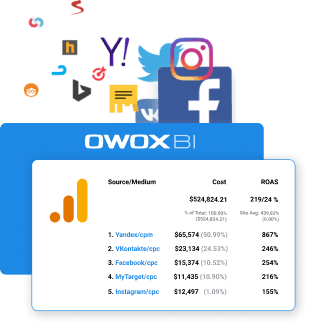
Tentang bekerja dengan Google Data Studio
Beberapa kata tentang Data Studio bagi mereka yang belum mengetahuinya. Kami sering menggunakan alat ini di dalam OWOX BI dan merekomendasikannya kepada pelanggan kami karena beberapa alasan:
- Pertama-tama, Data Studio nyaman karena memiliki banyak konektor untuk layanan pihak ketiga. Mereka dapat dengan mudah terhubung ke hampir semua sumber data. Konektor asli dari Google dan yang dikembangkan oleh perusahaan lain tersedia, misalnya, untuk Yandex.Metrics, Yandex.Directory, Facebook, Twitter, dll. Jika perlu, Anda dapat membuat konektor sendiri.
- Layanan ini mudah digunakan dan mudah untuk memvisualisasikan data. Beberapa sumber dapat dihubungkan ke satu dasbor.
- Berbagi laporan di Data Studio dengan rekan kerja dapat dilakukan dengan mudah, memberikan mereka akses untuk melihat atau mengedit. Tidak perlu rekan kerja untuk memiliki otorisasi, yang harus mereka lakukan adalah membuka dasbor dengan mengklik tautan.
- Hampir semua fitur alat tersedia dalam versi gratis.
Berikut adalah contoh laporan di Data Studio dengan KPI utama dan sumber lalu lintas toko online:
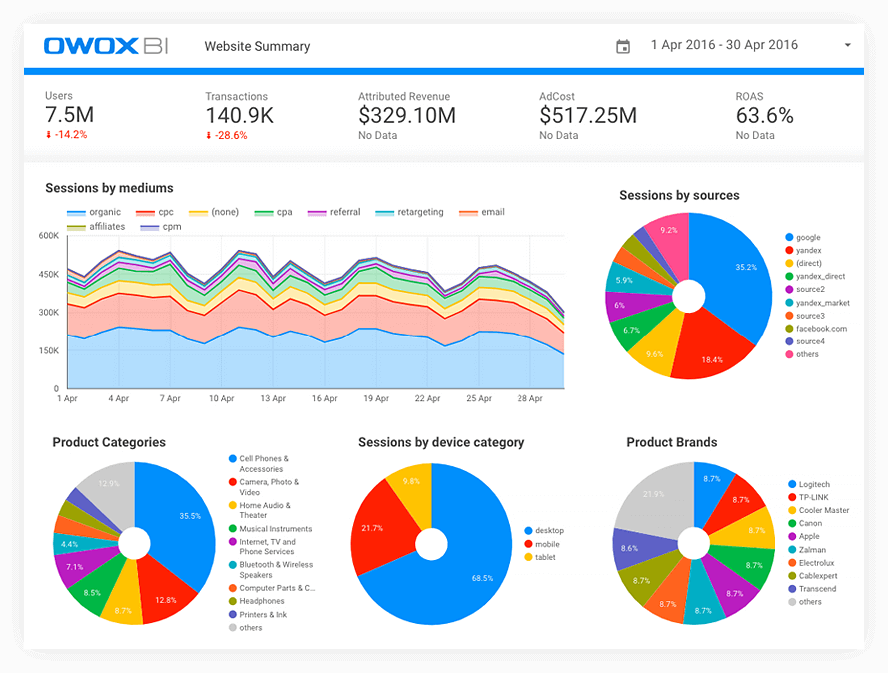
Ini adalah dasbor interaktif tempat Anda dapat melihat bagaimana metrik berubah sepanjang hari, saluran, kategori perangkat, dll. Mungkin ada beberapa halaman dalam satu laporan. Inilah mengapa ini sangat nyaman: setelah Anda menyiapkan dasbor dan membagikan tautan dengan rekan kerja, maka tidak ada lagi perubahan yang perlu dilakukan (kecuali jika Anda menambahkan parameter baru). Cukup pilih tanggal yang tepat dan dapatkan informasi terkini.
Sekarang mari kita jelaskan bagaimana kita bisa menciptakan keindahan seperti itu. Kami membuat laporan berdasarkan data dari Google BigQuery, yang akan diperbarui secara otomatis sesuai dengan jadwal yang ditentukan.
Langkah 1. Kumpulkan data dari Google BigQuery
BigQuery memiliki library dan konektor siap pakai yang memungkinkan Anda mengupload informasi tentang transaksi, pelanggan, dan item dari sistem CRM ke penyimpanan cloud. Dan OWOX BI akan membantu Anda mengumpulkan semua data lain secara otomatis di GBQ:
- Tindakan pengguna di situs (data waktu nyata tanpa sampel).
- Data biaya dari layanan periklanan.
- Data panggilan dan obrolan dari sistem pelacakan panggilan.
- Informasi email dari layanan email.
Setelah menggabungkan data dari berbagai sumber ke BigQuery, Anda harus:
- Gunakan kueri SQL untuk memilih metrik yang ingin Anda lihat dalam laporan dalam tabel terpisah.
- Gunakan Google App Script untuk menyiapkan aturan yang memperbarui data dalam tabel ini.
- Di Data Studio, hubungkan tabel dengan data dari GBQ dan visualisasikan.
Secara skematis menggabungkan data dan mengotomatisasi laporan dengan OWOX BI dapat digambarkan sebagai berikut:

OWOX BI memiliki masa uji coba - gabungkan semua data Anda dan buat laporan pemasaran apa pun di Data Studio secara gratis
Langkah 2. Siapkan tabel di Google BigQuery dengan data untuk laporan
Kami menjelaskan petunjuknya dengan tidak terlalu mendetail karena kami menganggap Anda sudah familiar dengan antarmuka Google BigQuery. Jika Anda memerlukan penyegaran tentang cara menangani pembuatan tabel, lihat artikel ini: Struktur data BigQuery di Google: Cara memulai penyimpanan cloud.
Untuk menghemat sumber daya Google BigQuery, sebaiknya Anda membuat kueri SQL terlebih dahulu yang menghasilkan tabel dengan sekumpulan parameter dan metrik yang Anda inginkan selama periode tertentu:
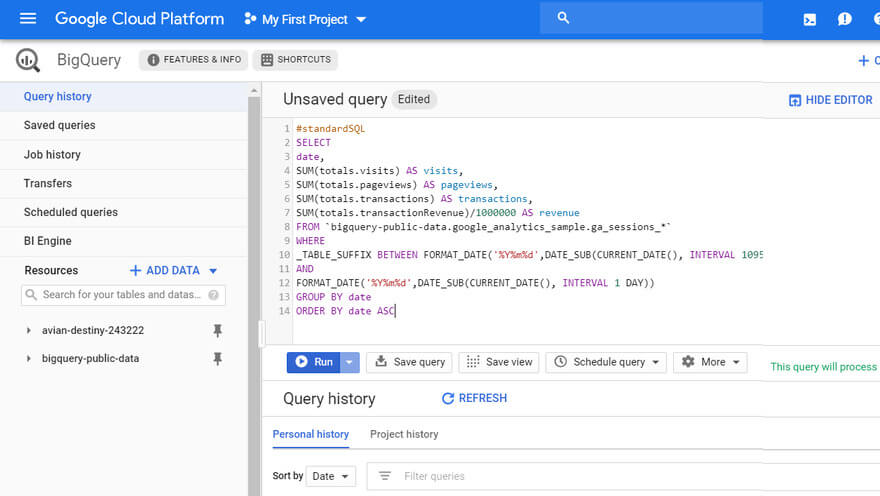
Buat kueri dan simpan hasilnya sebagai tabel BigQuery terpisah:
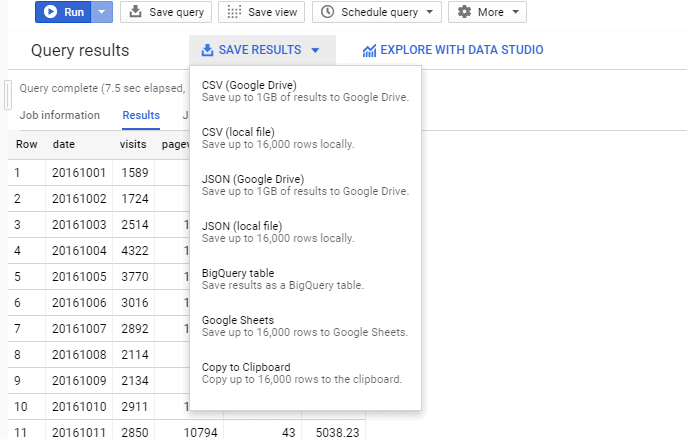
Kemudian buat tampilan yang menghitung metrik yang sama, hanya dalam periode yang lebih singkat. Misalnya, Anda membuat tabel sumber untuk bulan Desember. Kemudian setiap hari tampilan akan meminta data kemarin dan menambahkannya ke tabel.

Untuk melakukan ini, jalankan kueri lain dan klik Simpan Tampilan:
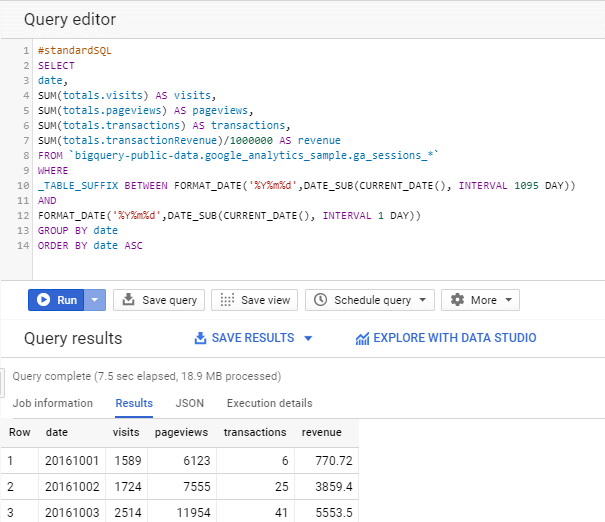
Langkah 3. Buat Skrip Aplikasi untuk memperbarui tabel secara otomatis
Sekarang Anda perlu membuat skrip yang akan secara otomatis memulai tampilan dan mengirim data yang diperbarui darinya ke tabel BigQuery sumber.
Untuk melakukannya, buka Apps Script, klik Buat Skrip, beri nama, dan tulis kode berikut, ganti nama proyek, kumpulan data, dan tabel BigQuery dengan milik Anda.

Isi formulir untuk mendapatkan teks lengkap kode di email Anda
TERIMA KODE
Kemudian klik ikon jam untuk mengatur jadwal di mana skrip akan dijalankan. Klik tombol Add Trigger di pojok kanan bawah. Pilih sumber peristiwa Pemicu Waktu, tentukan frekuensi lari yang Anda inginkan, dan klik Simpan.
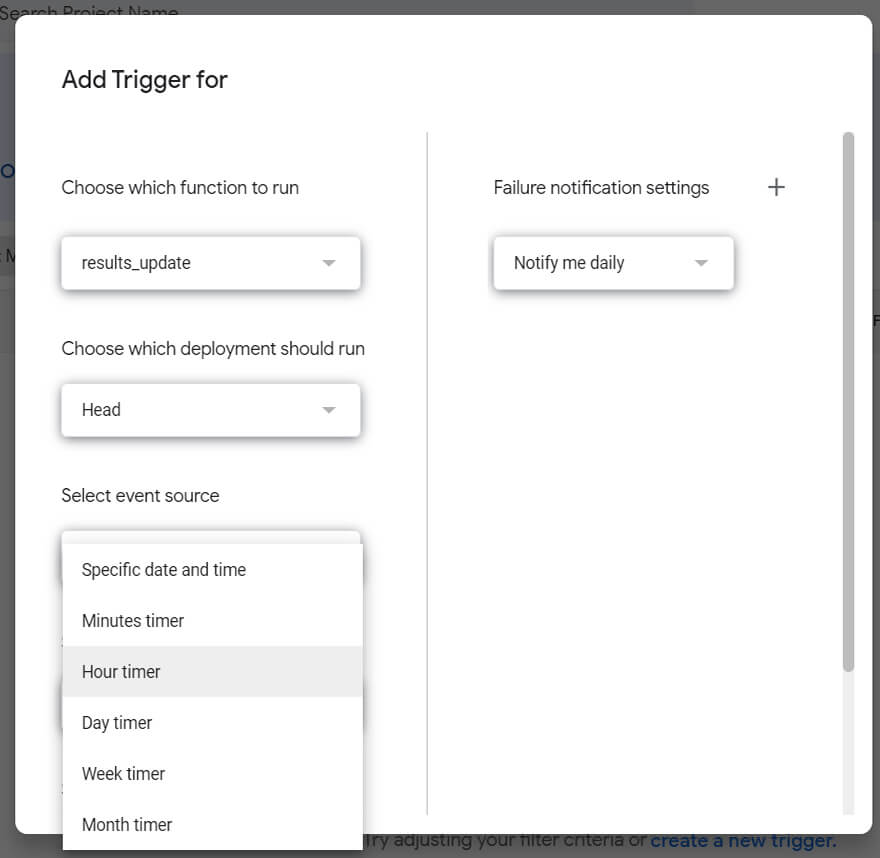
Sudah siap! Sekarang data di tabel GBQ akan diperbarui sesuai dengan jadwal yang ditentukan.
Langkah 4. Buat laporan di Google Data Studio
Buka halaman beranda Data Studio, klik Baru di sudut kiri atas, lalu pilih Laporkan. Kemudian klik Buat Sumber Data di sudut kanan bawah dan pilih BigQuery:
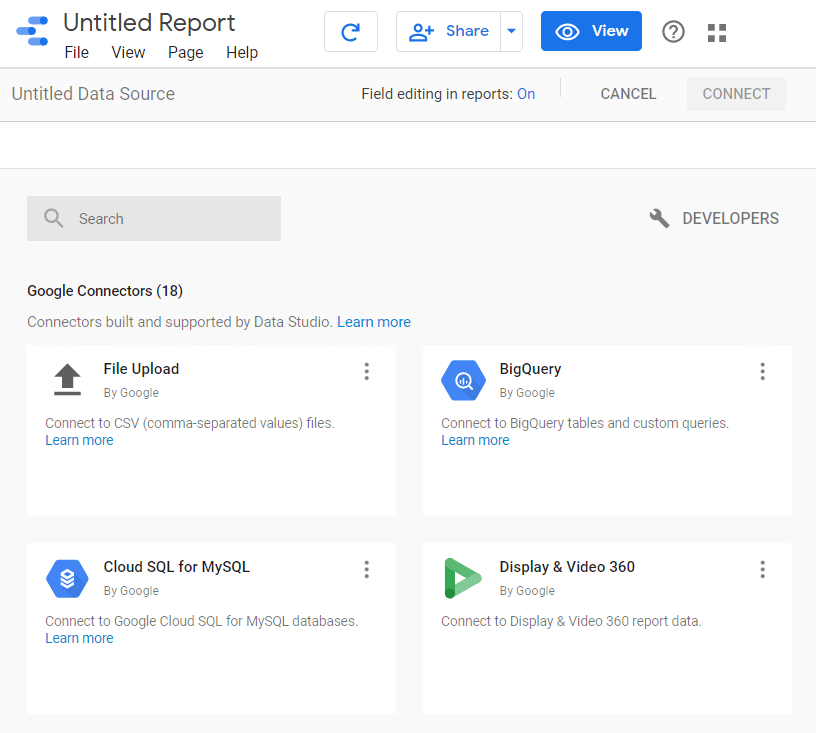
Kemudian tentukan proyek, kumpulan data, dan tabel GBQ dengan data untuk laporan dan klik Tautan di sudut kanan atas:
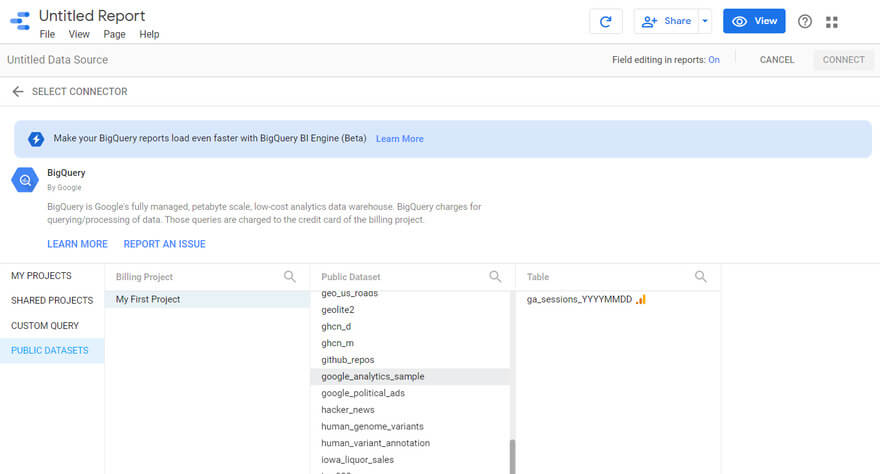
Di jendela yang terbuka, Anda akan melihat semua parameter dan metrik yang disimpan di tabel terhubung dan tersedia untuk Anda gunakan. Di sini Anda dapat mengganti namanya jika perlu dengan mengeklik metrik yang tepat.
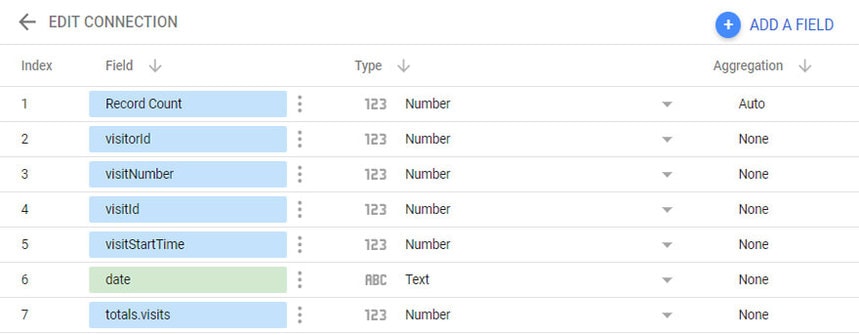
Anda juga memiliki kesempatan untuk membuat metrik khusus Anda sendiri. Gunakan tombol Tambahkan Bidang dan rumus (jika Anda mengklik tanda tanya, Bantuan akan muncul):
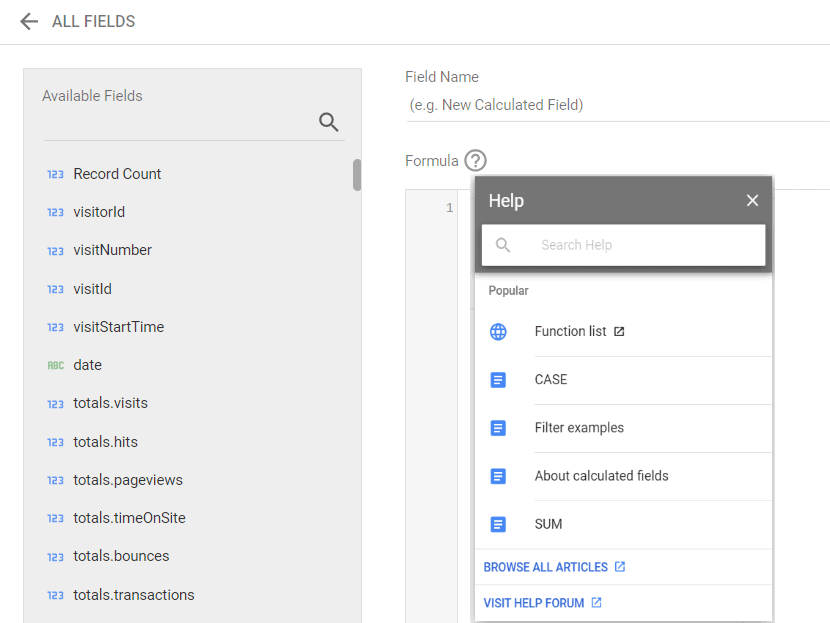
Setelah Anda menentukan bidang, klik tombol Tambahkan ke Laporan di sudut kanan atas:
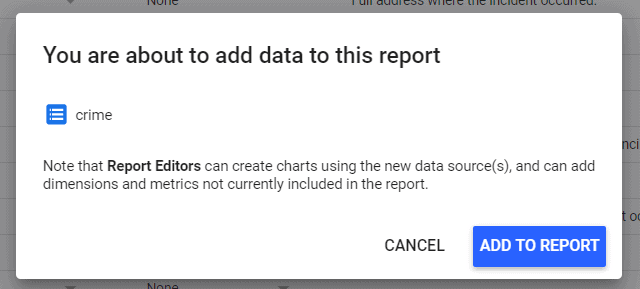
Anda kemudian memilih alat visualisasi (tipe grafik) dan menyorot area di dasbor tempat Anda ingin meletakkannya.
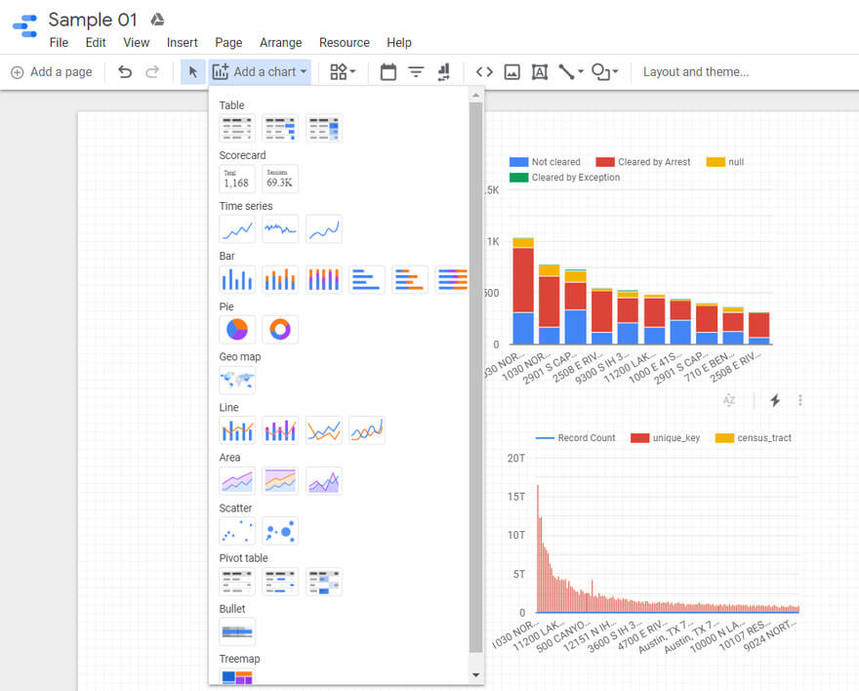
Panel kontrol terbuka di sebelah kanan, tempat Anda dapat menyesuaikan laporan sesuai kebutuhan: menambahkan parameter untuk perbandingan, menyesuaikan filter, rentang tanggal, gaya dasbor, dll.
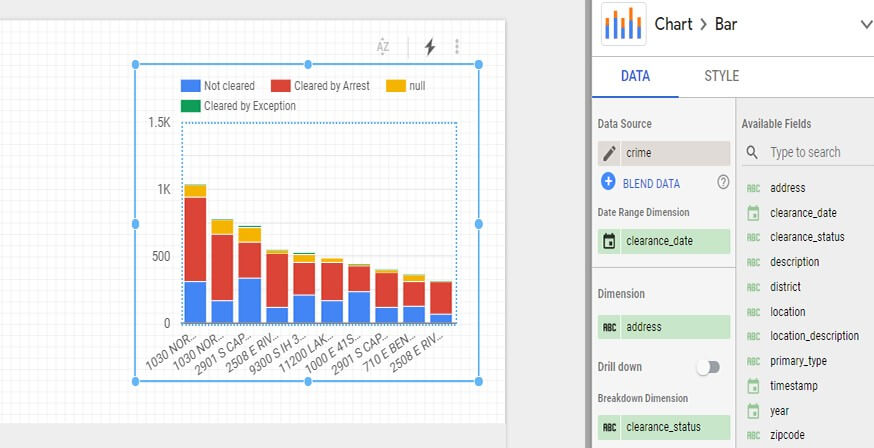
Kemudian yang tersisa hanyalah membagikan laporan dengan rekan kerja menggunakan tombol Berikan Akses.
Tautan Berguna
Pelajari lebih lanjut cara bekerja dengan BigQuery dan Data Studio di artikel kami:
- Tutorial Google Data Studio untuk pemula
- 6 Alat Visualisasi BigQuery Teratas
- Cara mengunggah data ke Google BigQuery
- Template dasbor Google Data Studio oleh OWOX BI
